ใช้การตีความภาษาในการประชุม Microsoft Teams
สื่อสารอย่างชัดเจนและมีประสิทธิภาพในระหว่างการประชุมและการประชุมหลายภาษาด้วยการตีความภาษาใน Microsoft Teams
การตีความภาษาช่วยให้ล่ามมืออาชีพในการแปลงสิ่งที่ผู้พูดเป็นภาษาอื่นในเวลาจริงโดยไม่รบกวนการไหลเดิมของผู้พูด การตีความพร้อมกันนี้จะนําไปสู่การประชุมที่ครอบคลุมมากขึ้นซึ่งผู้เข้าร่วมที่พูดภาษาอื่นสามารถทํางานร่วมกันได้อย่างเต็มที่
หมายเหตุ:
-
ขณะนี้การตีความภาษายังไม่พร้อมใช้งานในการประชุม Teams ที่เข้ารหัสตั้งแต่ต้นจนจบ (E2EE)
-
ถ้าคุณเปิด ระบบเสียงเชิงพื้นที่ ในการประชุมที่มีการตีความสด คุณจะได้ยินเสียงต้นฉบับและเสียงที่แปลแล้วในระดับเสียงเดียวกัน ปิดระบบเสียงเชิงพื้นที่และเข้าร่วมการประชุมอีกครั้งเพื่อฟังเสียงของล่ามอย่างชัดเจนด้วยเสียงดั้งเดิมที่ลดลง
ในบทความนี้:
ผู้จัดการสามารถเปิดใช้งานการตั้งค่าการตีความภาษาสําหรับการประชุมเพิ่มล่ามก่อนการประชุมและกําหนดล่ามในระหว่างการประชุม
จัดการประชุมด้วยการตีความภาษา
สามารถเพิ่มการตีความภาษาลงในการประชุมใดๆ ได้ หลังจากที่คุณจัดการประชุม คุณสามารถเพิ่มการตีความภาษาและเชิญล่ามขององค์กรให้เข้าร่วมได้
เมื่อต้องการสร้างการประชุมด้วยการตีความภาษา:
-
เพิ่มผู้เข้าร่วมประชุมในเขตข้อมูล เพิ่มผู้เข้าร่วมประชุมที่จําเป็น
-
ในรายละเอียดการประชุม ให้เลือก ตัวเลือก

-
ใน บทบาท

-
ใน ล่าม ค้นหาและเลือกล่ามในเมนูดรอปดาวน์
-
ใน ภาษาต้นทาง เลือก ภาษาที่ล่ามจะแปล
-
ใน ภาษาเป้าหมาย เลือกภาษาที่ล่ามจะแปลภาษาต้นทางลงไป
-
หมายเหตุ: ในการกําหนดล่ามภายนอกหรือผู้เยี่ยมชมคุณต้องกําหนดล่ามในระหว่างการประชุม
-
-
เลือก เพิ่มล่ามเพิ่มเติม หากการประชุมของคุณต้องการช่องทางภาษาเพิ่มเติม
หมายเหตุ: การตีความภาษา Teams สนับสนุนการตีความด้วยทิศทางเดียวเท่านั้น หากการประชุมจําเป็นต้องแปลภาษาแหล่งที่มาหลายภาษา ผู้จัดการควรเลือก เพิ่มล่ามเพิ่มเติม เพื่อเพิ่มช่องทางภาษาเพิ่มเติม
-
เลือก บันทึก เพื่อใช้การตั้งค่าการตีความ
กําหนดล่ามในระหว่างการประชุม
กําหนดให้ผู้เยี่ยมชมหรือล่ามภายนอกเป็นล่ามในระหว่างการประชุม
-
ในการประชุมของคุณ ให้เลือก People

-
โฮเวอร์เหนือบุคคลที่คุณต้องการทําล่ามและเลือก ตัวเลือกเพิ่มเติม


หมายเหตุ: ตัวเลือกนี้จะใช้ได้เฉพาะในการประชุมที่จัดกําหนดการไว้โดยมีการเปิดใช้งานการตีความภาษา
-
กําหนด ภาษาต้นทาง และ ภาษาเป้าหมายของล่ามใหม่
-
เลือก ยืนยัน
เปลี่ยนแชนเนลภาษา
เมื่อผู้เข้าร่วมเข้าร่วมการประชุมที่มีการตีความภาษา พวกเขาจะเลือกภาษาที่ต้องการฟัง นอกจากนี้ พวกเขายังสามารถสลับระหว่างการฟังภาษานั้นกับผู้พูดคนเดิมในระหว่างการประชุมได้
หมายเหตุ: ขณะนี้ผู้เข้าร่วมสามารถเลือกได้เฉพาะแชนเนลภาษาผ่านแอป Teams บนเดสก์ท็อปเท่านั้น
เมื่อต้องการเปลี่ยนแชนเนลภาษาของคุณ:
-
เลือก การดําเนินการเพิ่มเติม

-
เลือก


-
จากเมนูดรอปดาวน์ ฟัง ให้เลือกภาษาที่คุณต้องการฟังจากการแปลที่พร้อมใช้งาน
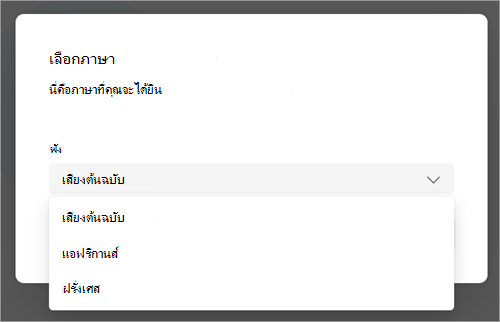
-
เลือก ยืนยัน
ประสบการณ์ล่าม
ล่ามสามารถได้ยินผู้พูดทุกคนและเริ่มตีความทันทีหลังจากที่เข้าร่วมการประชุม เมื่อพวกเขาเข้าร่วมแล้ว พวกเขาจะไม่สามารถสลับห้องได้ด้วยตนเอง
คำถามที่ถามบ่อย
Microsoft ให้บริการล่ามหรือไม่
Microsoft ไม่มีล่าม องค์กรจะต้องจ้างล่ามของตนเองเพื่อรองรับความต้องการด้านการตีความ
ล่ามสามารถเข้าร่วมบนเว็บได้หรือไม่
ล่ามสามารถเข้าร่วมการประชุมล่ามสดบนเว็บ อย่างไรก็ตาม ฟีเจอร์นี้ไม่ได้รับการสนับสนุนสําหรับผู้เข้าร่วมที่เข้าร่วมบนเว็บในขณะนี้
ล่ามสามารถเข้าถึงข้อมูลใดได้บ้าง
ล่ามจะมีสิทธิ์เดียวกันกับผู้เข้าร่วม พวกเขาจะสามารถดูการแชทของการประชุม บัญชีรายชื่อการประชุม เป็นต้น
ฉันสามารถเพิ่มล่ามลงในการประชุมได้กี่ตัว
คุณสามารถเพิ่มคู่ภาษาที่แตกต่างกันได้ถึง 16 คู่ (ตัวอย่างเช่น การแปลภาษาฝรั่งเศสเป็นภาษาสเปนนับเป็นคู่ภาษาเดียว) คุณสามารถกําหนดล่ามให้ได้มากถึง 16 คู่ภาษาตามต้องการ
หมายเหตุ: ล่ามไม่สามารถเป็นผู้จัดการประชุมหรือผู้ร่วมประชุมได้
ฟีเจอร์นี้ทํางานร่วมกับการประชุมชนิดใดได้บ้าง
การตีความภาษาได้รับการสนับสนุนสําหรับการประชุมตามกําหนดการปกติ การประชุมผ่านแชนเนล การประชุมที่มีผู้เข้าร่วมสูงสุด 1,000 คน และการสัมมนาผ่านเว็บ
ขณะนี้ยังไม่มีการสนับสนุนห้องประชุมย่อย ในการประชุมที่มีห้องประชุมย่อยการประชุมหลักสามารถตีความ แต่การตีความจะหยุดเมื่อห้องประชุมย่อยเริ่มต้น
ขณะนี้การตีความภาษายังไม่พร้อมใช้งานในการประชุม Teams ที่เข้ารหัสตั้งแต่ต้นจนจบ (E2EE)
ฉันสามารถเปิดคําอธิบายภาพสําหรับการประชุมที่มีการตีความได้หรือไม่
คําอธิบายภาพในการประชุมที่มีการตีความภาษาจะบรรยายเฉพาะผู้พูดหลัก เท่านั้น ไม่ใช่ล่าม ถ้าภาษาของผู้พูดหลักเปลี่ยน ผู้จัดการประชุมจะต้องสลับภาษาพูดของคําอธิบายภาพสดเป็นภาษาที่ถูกต้องเพื่อให้คําอธิบายภาพทํางานได้
การบันทึกการประชุมจะมีทั้งเสียงต้นฉบับและเสียงที่แปลแล้วหรือไม่
การบันทึกการประชุมในการประชุมที่มีการตีความภาษาจะบันทึกเสียงของแชนเนลหลักหรือผู้พูดเดิมเท่านั้น เสียงของล่ามจะไม่ปรากฏบนการบันทึก
ขณะนี้การบันทึกการปฏิบัติตามกฎระเบียบยังไม่ได้รับการสนับสนุนในการประชุมที่มีการตีความภาษา
ล่ามต้องการอะไร
ล่ามต้องเข้าร่วมการประชุมใน Teams สําหรับเดสก์ท็อปหรือเว็บ การตีความภาษาได้รับการสนับสนุนบนอุปกรณ์เคลื่อนที่เมื่อใช้ชุดหูฟัง










